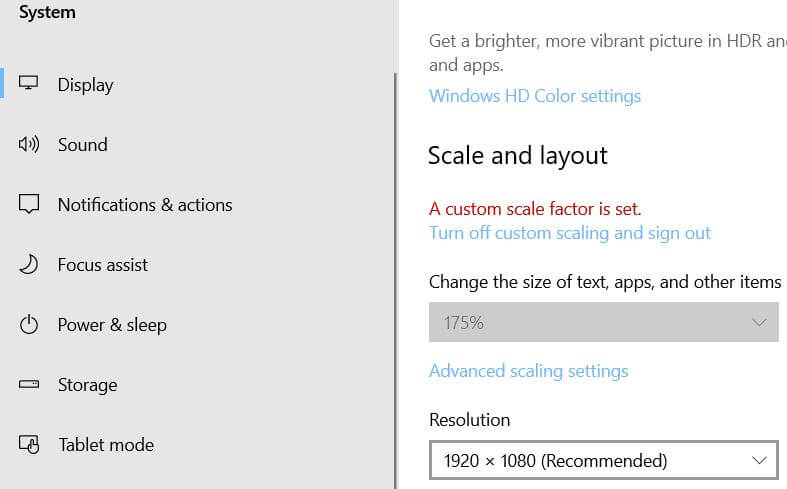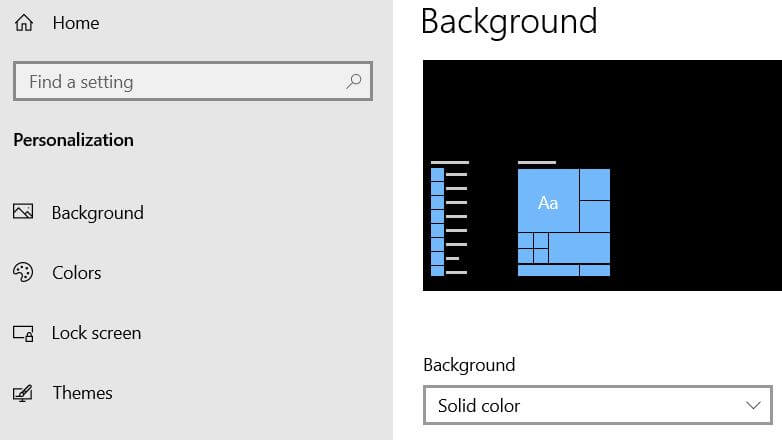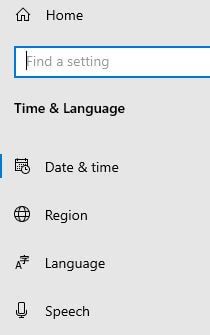Hvordan endre dato og klokkeslett på Windows 10
Slik endrer du dato og klokkeslett på Windows 10PC- eller bærbare enheter. Det er to måter å endre dato og klokkeslett for Windows 10 på stasjonær eller bærbar datamaskin, for eksempel HP, Dell, Lenovo etc. Du kan stille inn tid automatisk på Windows 10 og justere tidssonen på enheten. Legg også til klokker for annen tidssone på PCen.
Du kan manuelt eller automatisk endre dato,tid og region i Windows 10 PC eller bærbare enheter. Endre også tid i Windows 8 PC. Sjekk ut nedenfor gitt forskjellige metoder for å endre dato og tid på Windows 10 bærbar PC eller datamaskin.
Du kan like dette:
Hvordan lage pendrive oppstartbart i Windows 7/8
Hvordan laste ned Netflix-filmer på Windows 10
Hvordan koble Bluetooth-høyttalere til Windows 7/8
Hvordan endre dato og tid på Windows 10 PC eller bærbar PC
Du kan endre dato- og tidsformat i Windows 10 ved å bruke to forskjellige metoder på din stasjonære eller bærbare enhet.
1St. Metode: Endre Windows 10 dato- og tidsformat manuelt
Trinn 1: Høyreklikk på dato- og tidsformatet fra statuslinjen nederst i høyre hjørne på din Windows 10 PC eller laptop

Steg 2: Trykk på Juster dato og tid

Som standard er slått på innstilt tid automatisk for å automatisk justere dato og tid på din Windows 10/8/7 PC. Endre også gråtonet knapp for dato og tid.
Trinn 3: Slå av bryteren “Still inn tid automatisk”

Trinn 4: Trykk på endring

Trinn 5: Angi dato og tid og trykk på Endring knapp
Trinn 6: Slå nå på "Still tid automatisk" bytt for å endre dato og klokkeslett automatisk på Windows 10-skrivebordet eller den bærbare datamaskinen
Du kan endre tidssone i Windows 10/8/7 i krom eller Mozilla eller Microsoft Edge. Vis også flere kalendere på oppgavelinjen i Windows 10.
2nd Metode: Endre dato og tid på Windows 10-skrivebordet
Trinn 1: Trykk på Windows 10 Start-ikon nederst til venstre på skjermen

Steg 2: Trykk på Innstillinger tannhjulikon
Du kan se Windows 10-innstillinger inkludert system, nettverk og internett, apper, spill, personvern, Cortana, kontoer og mer.

Trinn 3: Trykk på Tid og språk
Windows 10 tid og språkinnstilling er nyttig for å endre dato, tid, region, tale og språk i Windows 10-enhet.
Trinn 4: Følg metoden ovenfor trinn 3 til 6
Det er ganske enkelt å endre systemdato og klokkeslettformat på Windows 10 PC eller bærbare enheter. Juster også tidssonen og bytt region på Windows 10.
Og det er alt.Vi håper ovennevnte metode som er nyttig for å endre dato og tid på Windows 10 PC. Har du fortsatt spørsmål angående denne opplæringen? Fortell oss i kommentarfeltet nedenfor. Hold kontakten med oss for de siste tips og triks i Window 10.